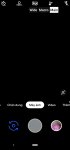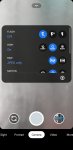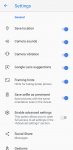You are using an out of date browser. It may not display this or other websites correctly.
You should upgrade or use an alternative browser.
You should upgrade or use an alternative browser.
Tải Google Camera cho điện thoại Vsmart và hướng dẫn thiết lập
- Người khởi tạo CHENG
- Ngày gửi
Nó không có bản cài đặt trên vsmart mà. Không tương thích thì sao bằng bản gốc dành riêng cho máy.cái này chỉ dùng chụp phong cảnh đêm thôi.chụp chân dung thì nhìn kinh lắm, cài trên Live.không hiểu sao cũng bản 7.2 này cài trên con Nokia x6 thì chụp chân dung rất ngon ???
Bản 7.3.018 này ko có tiếng việt phải ko bạnNhư các bạn đã biết mặc định điện thoại Vsmart sử dụng ứng dụng chụp ảnh do Vsmart cài đặt sẵn trên nền tảng VOS chính vì vậy nhiều bạn nếu không hài lòng với thuật toán xử lí của ứng dụng mặc định này muốn cài đặt thêm ứng dụng Google Camera (GCam) để dùng thì ở bài viết này mình sẽ hướng dẫn mọi người chi tiết cách tải cũng như các thiết lập các thông số để chụp ảnh tốt nhất.
Google Camera là ứng dụng chụp ảnh có trên các thiết bị của các dòng điện thoại Google Pixel nó là một trong những ứng dụng được người dùng yêu thích vì cho ảnh chất lượng cao, chi tiết tốt, và thuật toán xử lý cực kì ấn tượng đặc biệt là chụp đêm.Ứng dụng này chỉ hỗ trợ trên thiết bị Google Pixel nhưng các nhà phát triển trên thế giới đã sửa lại nó và nó có thể chạy được trên bất cứ thiết bị Android khác và trên điện thoại Vsmart bạn cũng có thể cài đặt nó.
Xem đính kèm 429
Bước ảnh so sánh chụp đem giữa Google Camera với Camera gốc trên Vsmart Live
Hiện nay có rất nhiều bản Google Camera khác nhau và thời điểm hiện tại bản 7.2 là bản mới nhất có trên điện thoại Google Pixel và nếu bạn đang dùng điện thoại Vsmart có phiên bản Android 9 trở lên như Vsmart Live, Active, Joy 2+... thì có thể sử dụng bản này để chụp ảnh.1.Cách tải Google Camera cho điện thoại Vsmart
- Bản Gcam Camera 7.3 đã ra mắt, khi cài bản 7.3 thì không cần thiết lập gì thêm cả, không cần làm theo hương dẫn thiết lập bên dưới nhé mọi người, tải về là chụp thôi: MGC_7.3.018.apk (Test ổn trên Vsmart Live, Joy 3)
- Vsmart Live, Active 1+: GCam_7.2.010_Urnyx05-v1.4.apk (chạy tốt trên Vsmart Live, Active 1+ bản này phải thiết lập để chụp ảnh đẹp hơn)
- Active 3: hiện điện thoại này dùng chip MediaTek nên rất kén khi chạy Google Camera, xem riêng cách tải và cấu hình Gcam Active 3 tại bài viết sau: Hướng dẫn cài Google Camera cho Vsmart Active 3
- Nếu bạn không dùng được bản 7.2 có thể tải bản 7.0 tại đây (các dòng máy còn lại Vsmart) PMGC_7.0.009_FinalBuild_V14.apk
- Vsmart Joy: GCam_Pixel3Mod_1_build.6.1.013.apk
- Active 1/1+: GC_6.1.021_Act1plus_V1b.apk
- Vsmart Joy 3: Bản 7.2 GCAM 7.0
- Vsmart Bee, Bee 3, Star, Star 3: Tải ở đây
Mọi người dùng điện thoại Vsmart chip Snapdragon nên tải bản GCAM 7.3 trước để kiểm tra xem có tương thích không nhé, nếu không thì mới tải các bản ở phía dưới
Sau khi tải về bạn tiến hành cài đặt bình thưởng nhé, bạn cứ bỏ qua mấy cảnh báo nếu có nhé.Sau khi tải xong bạn bật ứng dung lên và đồng ý tất cả các quyền truy cập vào điện thoại nhé, nếu từ chối là sẽ rất dễ bị lỗi đó.
Sau khi bạn cài đặt xong ứng dụng GCam và mở lên chụp ảnh thì lúc này mặc định ảnh được chụp sẽ rất nhạt thua xa camera mặc định trên điện thoại Vsmart nguyên nhân là do chúng ta chưa tùy chỉnh các thông số chụp ảnh trên ứng dụng này.Bạn có thể xem một tấm ảnh trước và sau khi thiết lập các thông số chụp ảnh trên ứng dụng Google Camera trên con Vsmart Live của mình nhé.2.Cách thiết lập chế độ chụp ảnh trên Google Camera
Xem đính kèm 265
Ảnh trước và sau khi thiết lập các thông số chụp ảnh trên Gcam.Ảnh đã bị nén để up lên diễn đàn nên hơi mờ
Vậy cách thiết lập, tinh chỉnh các thông số chụp ảnh trên ứng dụng Google Camera bạn xem và làm theo như sau nhé.(Lưu ý anh em nào cài bản Google Camera 7.2 mới thiết lập như bên dưới đây nhé còn tải 7.3 thì không cần)
- Bước 3: Bạn kéo xuống phía dưới chọn vào mục Nâng cao sau đó bật các tính năng như Điều khiển HDR+, RAW+JPG lên như hình bên dưới đây.
- Bước 4: Tại mục Nâng cao ở bước 3 bạn kéo xuống chọn vào mục Lib patcher sau đó bật tính năng này lên kèm theo chỉnh các thông số Camera sau (Back Camera) về mặc định (default) như hình bên dưới đây.Một số bạn bảo để các thông số ở 1.5 đẹp hơn các bạn có thể tự kiểm tra thử nhé.
- Bước 5: Bước 5 là bước quan trọng nhất nếu bạn không thực hiện bước này thì sẽ không bao giờ chụp ảnh đẹp được trên ứng dụng này cả.Cũng tạo mục Nâng cao ở bước 4 bạn chọn vào tính năng Pixel AWB in HDR+ + Enhanced sau đó chọn vào tùy chọn IMX586 như hình bên dưới đây nhé.(đây là cảm biến chụp ảnh 48Mpx)
Nếu bạn không tìm thấy hình ảnh chụp trên ứng dụng Google Camera thì và mục Raw trong ứng dụng Google Photos nhé.Hình ảnh chụp bằng Google Camera có dung lượng nặng hơn do có thể là ảnh RAW và theo bạn thì chất lượng hình ảnh giữa Google Camera và ứng dụng chụp ảnh mặc định trên điện thoại Vsmart cho chất lượng cái nào để tốt hơn? hãy để lại bình luận nhé và Vsfan.vn sẽ có bài viết so sánh sau.
- Bước 6: Sau khi thiết lập xong thì bạn tiến hành tắt ứng dụng Google Camera và mở lại nhé chứ để im chụp thì sẽ không thấy sự thay đổi đâu.Và tới đây mình đảm bảo chất lượng hình ảnh đã tăng lên đáng kể và bạn có thể so sánh với việc chụp bằng Camera thường thử nhé.
Mọi người lưu ý hiện tại các bản Google Camera đôi khi vẫn bị lõi đóng ứng dụng tuy nhiên vẫn có thể chụp ảnh được vì vậy mọi người chịu khó sử dụng tạm nhé, hi vọng sắp tới có người mod lại bản phù hợp với các dòng Vsmart
Chúc anh em thành công!
Bác lên trang đầu tải bản 7.2 tiếng việt á. Tốn xíu thời gian cấu hình trước khi chụp. Muốn chụp đẹp thì bản nào cũng cần cấu hình mà. Thích nhất mục zoom 40x.Bản 7.3.018 này ko có tiếng việt phải ko bạn
Tạm Tắt ứng dụng diệt virút đi. Rồi hãy làm tiếp. Vì đơn giản nó chặn phần mềm bên ngoài chplay à. Nó mới báo vậy. Có khi cũng chẳng có virut nào. Còn muốn an toàn đừng cài. Cài xong bật lại ứng dụng.
Đã thử trên Live: chụp ảnh cũng tương đương chế độ chuyên nghiệp ứng dụng gốc thôi, còn quay video chống rung thua xa.Như các bạn đã biết mặc định điện thoại Vsmart sử dụng ứng dụng chụp ảnh do Vsmart cài đặt sẵn trên nền tảng VOS chính vì vậy nhiều bạn nếu không hài lòng với thuật toán xử lí của ứng dụng mặc định này muốn cài đặt thêm ứng dụng Google Camera (GCam) để dùng thì ở bài viết này mình sẽ hướng dẫn mọi người chi tiết cách tải cũng như các thiết lập các thông số để chụp ảnh tốt nhất.
Google Camera là ứng dụng chụp ảnh có trên các thiết bị của các dòng điện thoại Google Pixel nó là một trong những ứng dụng được người dùng yêu thích vì cho ảnh chất lượng cao, chi tiết tốt, và thuật toán xử lý cực kì ấn tượng đặc biệt là chụp đêm.Ứng dụng này chỉ hỗ trợ trên thiết bị Google Pixel nhưng các nhà phát triển trên thế giới đã sửa lại nó và nó có thể chạy được trên bất cứ thiết bị Android khác và trên điện thoại Vsmart bạn cũng có thể cài đặt nó.
Xem đính kèm 429
Bước ảnh so sánh chụp đem giữa Google Camera với Camera gốc trên Vsmart Live
Hiện nay có rất nhiều bản Google Camera khác nhau và thời điểm hiện tại bản 7.2 là bản mới nhất có trên điện thoại Google Pixel và nếu bạn đang dùng điện thoại Vsmart có phiên bản Android 9 trở lên như Vsmart Live, Active, Joy 2+... thì có thể sử dụng bản này để chụp ảnh.1.Cách tải Google Camera cho điện thoại Vsmart
- Bản Gcam Camera 7.3 đã ra mắt, khi cài bản 7.3 thì không cần thiết lập gì thêm cả, không cần làm theo hương dẫn thiết lập bên dưới nhé mọi người, tải về là chụp thôi: MGC_7.3.018.apk (Test ổn trên Vsmart Live, Joy 3)
- Vsmart Live, Active 1+: GCam_7.2.010_Urnyx05-v1.4.apk (chạy tốt trên Vsmart Live, Active 1+ bản này phải thiết lập để chụp ảnh đẹp hơn)
- Active 3: hiện điện thoại này dùng chip MediaTek nên rất kén khi chạy Google Camera, xem riêng cách tải và cấu hình Gcam Active 3 tại bài viết sau: Hướng dẫn cài Google Camera cho Vsmart Active 3
- Nếu bạn không dùng được bản 7.2 có thể tải bản 7.0 tại đây (các dòng máy còn lại Vsmart) PMGC_7.0.009_FinalBuild_V14.apk
- Vsmart Joy: GCam_Pixel3Mod_1_build.6.1.013.apk
- Active 1/1+: GC_6.1.021_Act1plus_V1b.apk
- Vsmart Joy 3: Bản 7.2 GCAM 7.0
- Vsmart Bee, Bee 3, Star, Star 3: Tải ở đây
Mọi người dùng điện thoại Vsmart chip Snapdragon nên tải bản GCAM 7.3 trước để kiểm tra xem có tương thích không nhé, nếu không thì mới tải các bản ở phía dưới
Sau khi tải về bạn tiến hành cài đặt bình thưởng nhé, bạn cứ bỏ qua mấy cảnh báo nếu có nhé.Sau khi tải xong bạn bật ứng dung lên và đồng ý tất cả các quyền truy cập vào điện thoại nhé, nếu từ chối là sẽ rất dễ bị lỗi đó.
Sau khi bạn cài đặt xong ứng dụng GCam và mở lên chụp ảnh thì lúc này mặc định ảnh được chụp sẽ rất nhạt thua xa camera mặc định trên điện thoại Vsmart nguyên nhân là do chúng ta chưa tùy chỉnh các thông số chụp ảnh trên ứng dụng này.Bạn có thể xem một tấm ảnh trước và sau khi thiết lập các thông số chụp ảnh trên ứng dụng Google Camera trên con Vsmart Live của mình nhé.2.Cách thiết lập chế độ chụp ảnh trên Google Camera
Xem đính kèm 265
Ảnh trước và sau khi thiết lập các thông số chụp ảnh trên Gcam.Ảnh đã bị nén để up lên diễn đàn nên hơi mờ
Vậy cách thiết lập, tinh chỉnh các thông số chụp ảnh trên ứng dụng Google Camera bạn xem và làm theo như sau nhé.(Lưu ý anh em nào cài bản Google Camera 7.2 mới thiết lập như bên dưới đây nhé còn tải 7.3 thì không cần)
- Bước 3: Bạn kéo xuống phía dưới chọn vào mục Nâng cao sau đó bật các tính năng như Điều khiển HDR+, RAW+JPG lên như hình bên dưới đây.
- Bước 4: Tại mục Nâng cao ở bước 3 bạn kéo xuống chọn vào mục Lib patcher sau đó bật tính năng này lên kèm theo chỉnh các thông số Camera sau (Back Camera) về mặc định (default) như hình bên dưới đây.Một số bạn bảo để các thông số ở 1.5 đẹp hơn các bạn có thể tự kiểm tra thử nhé.
- Bước 5: Bước 5 là bước quan trọng nhất nếu bạn không thực hiện bước này thì sẽ không bao giờ chụp ảnh đẹp được trên ứng dụng này cả.Cũng tạo mục Nâng cao ở bước 4 bạn chọn vào tính năng Pixel AWB in HDR+ + Enhanced sau đó chọn vào tùy chọn IMX586 như hình bên dưới đây nhé.(đây là cảm biến chụp ảnh 48Mpx)
Nếu bạn không tìm thấy hình ảnh chụp trên ứng dụng Google Camera thì và mục Raw trong ứng dụng Google Photos nhé.Hình ảnh chụp bằng Google Camera có dung lượng nặng hơn do có thể là ảnh RAW và theo bạn thì chất lượng hình ảnh giữa Google Camera và ứng dụng chụp ảnh mặc định trên điện thoại Vsmart cho chất lượng cái nào để tốt hơn? hãy để lại bình luận nhé và Vsfan.vn sẽ có bài viết so sánh sau.
- Bước 6: Sau khi thiết lập xong thì bạn tiến hành tắt ứng dụng Google Camera và mở lại nhé chứ để im chụp thì sẽ không thấy sự thay đổi đâu.Và tới đây mình đảm bảo chất lượng hình ảnh đã tăng lên đáng kể và bạn có thể so sánh với việc chụp bằng Camera thường thử nhé.
Mọi người lưu ý hiện tại các bản Google Camera đôi khi vẫn bị lõi đóng ứng dụng tuy nhiên vẫn có thể chụp ảnh được vì vậy mọi người chịu khó sử dụng tạm nhé, hi vọng sắp tới có người mod lại bản phù hợp với các dòng Vsmart
Chúc anh em thành công!
Ok cảm ơn bạn nhaBác lên trang đầu tải bản 7.2 tiếng việt á. Tốn xíu thời gian cấu hình trước khi chụp. Muốn chụp đẹp thì bản nào cũng cần cấu hình mà. Thích nhất mục zoom 40x.
Đó là thanh thông báo thôi bạnCho mình hỏi sao lúc kéo thông báo xuống thì màn hình nó hơi tím nhỉXem đính kèm 1071
Mình biết mà nhưng lúc vuốt xuống thì nó chuyển màu hơi tím tím ấy vuốt lên thì trở lại bình thườngĐó là thanh thông báo thôi bạn
Đó là hiệu ứng chuyển màu, phụ thuộc vào màu sắc chủ đạo của màn hình lúc bạn kéo thanh thông báo xuốngMình biết mà nhưng lúc vuốt xuống thì nó chuyển màu hơi tím tím ấy vuốt lên thì trở lại bình thường
Có cách nào tắt cái hiệu ứng đấy không bạn nhỉĐó là hiệu ứng chuyển màu, phụ thuộc vào màu sắc chủ đạo của màn hình lúc bạn kéo thanh thông báo xuống
Ko có tùy chọn thay đổi, nếu bạn ko thích màu đó khi kéo thanh thông báo ở màn hình chính thì bạn đổi ảnh màn hình khác thôiCó cách nào tắt cái hiệu ứng đấy không bạn nhỉ
Bạn cài bản nào đó, máy có root ko? Mình cũng smart live ( bản 6/64) cài gcam 7.3 thì bị baos lỗi đầy bộ nhớ.?CẢM ƠN CHỦ THỚT NHÉ!
Live cài xong bao xịn.Chụp đêm quá đẹp,hình thì rõ chi tiết,màu đúng thực tế.
Trước lăn tăn đt live camera xấu này nọ .Giờ chẳng còn gì để chê.)
À mag đt mình khi zoom lên hoặc để sát quá thì focus ảnh không được.Các bác có bị như vậy không?
Live 6g thì thử bản này đi bạnBạn cài bản nào đó, máy có root ko? Mình cũng smart live ( bản 6/64) cài gcam 7.3 thì bị baos lỗi đầy bộ nhớ.?
Làm sao để chuyển qua ngôn ngữ tiếng việt, mình tải về nó sử dụng tiếng anhNhư các bạn đã biết mặc định điện thoại Vsmart sử dụng ứng dụng chụp ảnh do Vsmart cài đặt sẵn trên nền tảng VOS chính vì vậy nhiều bạn nếu không hài lòng với thuật toán xử lí của ứng dụng mặc định này muốn cài đặt thêm ứng dụng Google Camera (GCam) để dùng thì ở bài viết này mình sẽ hướng dẫn mọi người chi tiết cách tải cũng như các thiết lập các thông số để chụp ảnh tốt nhất.
Google Camera là ứng dụng chụp ảnh có trên các thiết bị của các dòng điện thoại Google Pixel nó là một trong những ứng dụng được người dùng yêu thích vì cho ảnh chất lượng cao, chi tiết tốt, và thuật toán xử lý cực kì ấn tượng đặc biệt là chụp đêm.Ứng dụng này chỉ hỗ trợ trên thiết bị Google Pixel nhưng các nhà phát triển trên thế giới đã sửa lại nó và nó có thể chạy được trên bất cứ thiết bị Android khác và trên điện thoại Vsmart bạn cũng có thể cài đặt nó.
Xem đính kèm 429
Bước ảnh so sánh chụp đem giữa Google Camera với Camera gốc trên Vsmart Live
Hiện nay có rất nhiều bản Google Camera khác nhau và thời điểm hiện tại bản 7.2 là bản mới nhất có trên điện thoại Google Pixel và nếu bạn đang dùng điện thoại Vsmart có phiên bản Android 9 trở lên như Vsmart Live, Active, Joy 2+... thì có thể sử dụng bản này để chụp ảnh.1.Cách tải Google Camera cho điện thoại Vsmart
- Bản Gcam Camera 7.3 đã ra mắt, khi cài bản 7.3 thì không cần thiết lập gì thêm cả, không cần làm theo hương dẫn thiết lập bên dưới nhé mọi người, tải về là chụp thôi: MGC_7.3.018.apk (Test ổn trên Vsmart Live, Joy 3)
- Vsmart Live, Active 1+: GCam_7.2.010_Urnyx05-v1.4.apk (chạy tốt trên Vsmart Live, Active 1+ bản này phải thiết lập để chụp ảnh đẹp hơn)
- Active 3: hiện điện thoại này dùng chip MediaTek nên rất kén khi chạy Google Camera, xem riêng cách tải và cấu hình Gcam Active 3 tại bài viết sau: Hướng dẫn cài Google Camera cho Vsmart Active 3
- Nếu bạn không dùng được bản 7.2 có thể tải bản 7.0 tại đây (các dòng máy còn lại Vsmart) PMGC_7.0.009_FinalBuild_V14.apk
- Vsmart Joy: GCam_Pixel3Mod_1_build.6.1.013.apk
- Active 1/1+: GC_6.1.021_Act1plus_V1b.apk
- Vsmart Joy 3: Bản 7.2 GCAM 7.0
- Vsmart Bee, Bee 3, Star, Star 3: Tải ở đây
Mọi người dùng điện thoại Vsmart chip Snapdragon nên tải bản GCAM 7.3 trước để kiểm tra xem có tương thích không nhé, nếu không thì mới tải các bản ở phía dưới
Sau khi tải về bạn tiến hành cài đặt bình thưởng nhé, bạn cứ bỏ qua mấy cảnh báo nếu có nhé.Sau khi tải xong bạn bật ứng dung lên và đồng ý tất cả các quyền truy cập vào điện thoại nhé, nếu từ chối là sẽ rất dễ bị lỗi đó.
Sau khi bạn cài đặt xong ứng dụng GCam và mở lên chụp ảnh thì lúc này mặc định ảnh được chụp sẽ rất nhạt thua xa camera mặc định trên điện thoại Vsmart nguyên nhân là do chúng ta chưa tùy chỉnh các thông số chụp ảnh trên ứng dụng này.Bạn có thể xem một tấm ảnh trước và sau khi thiết lập các thông số chụp ảnh trên ứng dụng Google Camera trên con Vsmart Live của mình nhé.2.Cách thiết lập chế độ chụp ảnh trên Google Camera
Xem đính kèm 265
Ảnh trước và sau khi thiết lập các thông số chụp ảnh trên Gcam.Ảnh đã bị nén để up lên diễn đàn nên hơi mờ
Vậy cách thiết lập, tinh chỉnh các thông số chụp ảnh trên ứng dụng Google Camera bạn xem và làm theo như sau nhé.(Lưu ý anh em nào cài bản Google Camera 7.2 mới thiết lập như bên dưới đây nhé còn tải 7.3 thì không cần)
- Bước 3: Bạn kéo xuống phía dưới chọn vào mục Nâng cao sau đó bật các tính năng như Điều khiển HDR+, RAW+JPG lên như hình bên dưới đây.
- Bước 4: Tại mục Nâng cao ở bước 3 bạn kéo xuống chọn vào mục Lib patcher sau đó bật tính năng này lên kèm theo chỉnh các thông số Camera sau (Back Camera) về mặc định (default) như hình bên dưới đây.Một số bạn bảo để các thông số ở 1.5 đẹp hơn các bạn có thể tự kiểm tra thử nhé.
- Bước 5: Bước 5 là bước quan trọng nhất nếu bạn không thực hiện bước này thì sẽ không bao giờ chụp ảnh đẹp được trên ứng dụng này cả.Cũng tạo mục Nâng cao ở bước 4 bạn chọn vào tính năng Pixel AWB in HDR+ + Enhanced sau đó chọn vào tùy chọn IMX586 như hình bên dưới đây nhé.(đây là cảm biến chụp ảnh 48Mpx)
Nếu bạn không tìm thấy hình ảnh chụp trên ứng dụng Google Camera thì và mục Raw trong ứng dụng Google Photos nhé.Hình ảnh chụp bằng Google Camera có dung lượng nặng hơn do có thể là ảnh RAW và theo bạn thì chất lượng hình ảnh giữa Google Camera và ứng dụng chụp ảnh mặc định trên điện thoại Vsmart cho chất lượng cái nào để tốt hơn? hãy để lại bình luận nhé và Vsfan.vn sẽ có bài viết so sánh sau.
- Bước 6: Sau khi thiết lập xong thì bạn tiến hành tắt ứng dụng Google Camera và mở lại nhé chứ để im chụp thì sẽ không thấy sự thay đổi đâu.Và tới đây mình đảm bảo chất lượng hình ảnh đã tăng lên đáng kể và bạn có thể so sánh với việc chụp bằng Camera thường thử nhé.
Mọi người lưu ý hiện tại các bản Google Camera đôi khi vẫn bị lõi đóng ứng dụng tuy nhiên vẫn có thể chụp ảnh được vì vậy mọi người chịu khó sử dụng tạm nhé, hi vọng sắp tới có người mod lại bản phù hợp với các dòng Vsmart
Chúc anh em thành công!
Đính kèm
Thì đúng vậy rồi bạn. Màu hơ tím đó là do thanh thông báo kéo xuống thôi mặc định nó vậy mà mình cũng có nè. Chờ bản cập nhật vos 3.0 sẽ có thay đổiMình biết mà nhưng lúc vuốt xuống thì nó chuyển màu hơi tím tím ấy vuốt lên thì trở lại bình thường
Thank bạn nhiều!Live 6g thì thử bản này đi bạn